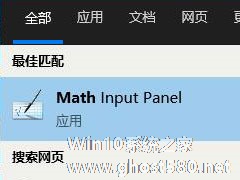-
Win10写字板在哪?Win10打开写字板的方法
- 时间:2024-11-15 14:22:59
大家好,今天Win10系统之家小编给大家分享「Win10写字板在哪?Win10打开写字板的方法」的知识,如果能碰巧解决你现在面临的问题,记得收藏本站或分享给你的好友们哟~,现在开始吧!
最近有Win10用户反映,自从升级了Win10以后,对于一切操作都非常的不习惯,经常找不到自己所需的工具。就比如写字板,用户以为工作原因,需要用到写字板,却怎么也找不到,这让用户非常苦恼。那么,Win10写字板在哪呢?下面,我们一起往下看看。
方法/步骤
方法一
1、打开电脑,进入win10系统,点击任务栏的“开始”;

2、然后在“开始”菜单中应用列表里,找到首字母“W”,在其下,有一 个“Windows附件”;

3、接着,展开“Windows附件”,就可以找到“写字板”工具;

4、鼠标左键单击,就可以打开了。

方法二
1、通过Cortana小娜打开,点击任务栏的圆圈;

2、然后,输入“写字板”,这时就可以搜索到了,单击就可以打开。

以上就是关于Win10写字板的打开方法介绍,按照以上方法进行操作,就能轻松快速的找到写字板了。
以上就是关于「Win10写字板在哪?Win10打开写字板的方法」的全部内容,本文讲解到这里啦,希望对大家有所帮助。如果你还想了解更多这方面的信息,记得收藏关注本站~
【文②章♀来自Win10系统之家,转载请联系!】
相关文章
-

最近有Win10用户反映,自从升级了Win10以后,对于一切操作都非常的不习惯,经常找不到自己所需的工具。就比如写字板,用户以为工作原因,需要用到写字板,却怎么也找不到,这让用户非常苦恼。那么,Win10写字板在哪呢?下面,我们一起往下看看。
方法/步骤
方法一
1、打开电脑,进入win10系统,点击任务栏的“开始”;
2、然后在“开始... -

对于不经常将电脑用于办公用途的用户来说,office软件估计并未安装,需要编辑文档时可以用自带的文本或写字板代替。如果是使用写字板编辑文档,如何将它保存为TXT格式呢?我们来看看Win10下如何操作。
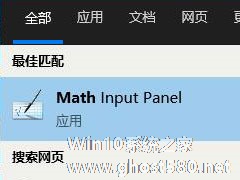
Win10专业版自带数字输入面板在哪?Win10自带数字输入面板打开方法
一些教育科研工作者在使用Win10专业版的时候会需要用到数学公式,但是输入法中无法正常输写,就会去寻找第三方软件进行协助。但是在Win10专业版中是有自带数学公式面板的,无需这么麻烦,那么要如何打开它呢?下面小编就教大家Win10专业版自带数字输入面板的打开方法。
方法一
1、鼠标左键点击开始按钮,打开开始菜单;
2、点击最下边的“所有应用”。
全新的Windows10系统也带来了全新的资源管理器,主要是增加了一个“主页”标签,可以通过Win+E快捷键来打开。但多数用户不习惯这个“主页”标签,那么怎样将Win+E设置成打开这台电脑呢?
设置方法
首先按下Win+R输入“regedit”打开注册表编辑器,然后逐级定位到“HKEY_CLASSES_ROOT\CLSID\{52205fd8-5dfb-447...
- Win10教程
-
-
操作系统排行榜
更多>> -
- Ghost Win8.1 64位 老机精简专业版 V2023.02
- 【老机专用】Ghost Win8 32位 免费精简版 V2022.01
- 【致敬经典】Ghost Windows8 64位 免激活正式版 V2021.08
- 微软Windows8.1 32位专业版免激活 V2023.05
- Windows11 22H2 (22621.1778) X64 游戏美化版 V2023.06
- Windows11 22H2 (22621.1778) X64 专业精简版 V2023.06
- 笔记本专用 Ghost Win10 64位 专业激活版(适用各种品牌) V2022.08
- GHOST WIN8 X86 稳定专业版(免激活)V2022.07
- Windows8.1 64位 免费激活镜像文件 V2022.07
- Windows 8.1 64位 极速纯净版系统 V2022
-
Win10教程排行榜
更多>> -
- Win10双系统如何删除一个?Win10双系统删除其中一个的方法
- Win10提示此站点不安全怎么办?Win10提示此站点不安全的解决方法
- Win10经常提示assertion failed怎么办?Win10经常提示assertion failed的解决方法
- Win10如何进入高级选项?Win10进入高级选项的方法
- ROG幻14如何重装系统?重装ROG幻14笔记本的方法
- Win10玩地平线5闪退怎么办?Win10玩地平线5闪退的解决方法
- Win10玩NBA2K23闪退怎么办?Win10玩NBA2K23闪退的解决方法
- Win10网络栏只剩下飞行模式怎么办?Win10网络栏只剩下飞行模式的解决方法
- Win10玩Dota2卡顿怎么办?Win10玩Dota2卡顿的解决方法
- Win10系统怎么还原到某个时间点?Win10系统还原方法教学
- 热门标签
-